Направленные
При выборе метода ввода Направленные форма Направления полу-вариограммы отображается при нажатии на кнопку Вариограммы.
Направленные полувариограммы используются для измерения степени пространственной выдержанности в определенном направлении в наборе данных. В графическом дисплее каждое направление, которое вы задаете, будет прорисовываться согласно принципу "дисперсия по отношению к направлению". Вы можете задать любое количество направлений поиска и меток для них.
Опции меню по правой кнопки Вычислить и Дублировать упрощают заполнение таблицы числовыми значениями.
Интервалы
Использовать нулевой интервал
В некоторых случаях может быть полезным включать нулевой лаг в вычисление полувариограмм. Если выбрана эта опция, пары проб в нулевом интервале используются для расчета значений гаммы первой точки в полувариограмме.
Например, лаг равен 70 м. Так как значение по умолчанию для допуска к лагу - это половина расстояния лага, первый интервал лага - от 35 до 100 м, второй - от 105 до 175 м и т.д. В этом случае "нулевой интервал" - от 0 до 35 м.
Допуск направления
Выберите, в каком виде объема будет осуществляться поиск данных для вычислений полувариограмм - Конический или Пирамидообразный. Допуск направления определяется в этой группе настроек, а также параметрами допуска для Азимута и Погружения направления поиска.
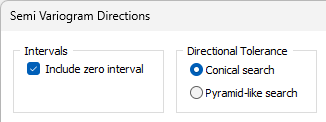
Полувариограммы
Показывать полувариограммы вместе
Выберите эту опцию для того, чтобы показать все заданные полувариограммы вместе.
Показывать полувариограммы по порядку
Если вы выбираете эту опцию - будет показана первая полувариограмма. Выберите Следующая или Предыдущая из меню для просмотра полувариограмм.
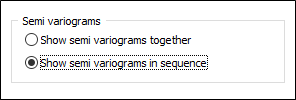
Вы можете переключаться между этими двумя режимами просмотра, используя функции панели инструментов графика.
Использовать контрольный файл вариограмм
Контрольный файл вариограмм можно сохранить во вкладке Диаграмма | Вариограммы, после того как вы рассчитаете карту вариограммы или график вариограммы, а также является средством передачи информации вариограмм между функциями вариографии или любой функцией, которая ссылается на полувариограмму в процессе моделирования.

Рассчитать азимуты второй и третьей оси
После выявления азимута и погружения главной оси анизотропии, выберите данную опцию, чтобы вычислить азимуты для 2-го и 3-го направлений.
Если выбрана ВТОРАЯ ось, укажите азимут и погружение главной оси (Ось 1). Углы в колонке Азимут будут вычислены автоматически, после того как вы введете значения в колонку Погружение.

Если выбрана ТРЕТЬЯ ось, укажите азимут и погружение главной оси (Ось 1), а также погружение второй оси (Ось 2). Углы в колонках Азимут и Погружение рассчитываются автоматически. Вы можете задать различные значения для Допуска, Интервалов лага (шага) и для Количества интервалов.
ПЕРВАЯ вариограмма будет располагаться в направлении максимальной непрерывности, ВТОРАЯ вариограмма будет перпендикулярна первой вариограмме, ТРЕТЬЯ - перпендикулярна первым двум вариограммам.
Существует множество ситуаций, когда изучаемая структура имеет погружение. Сложно определить корректные параметры вариограммы для второго и третьего направлений, поскольку плоскость этих направлений не является ортогональной к нормальным плоскостям. Также достаточно сложно создать "веер" вариограммы для второго направления при экспериментальной вариографии.
Направленные вариограммы
Определим характеристики направленного поиска для каждой вариограммы:
Азимут
Угол азимута
Для каждого азимута необходимо определить глубину погружения, длину интервала и количество интервалов. Азимут должен иметь значение от 0 до 360°. Можно вводить только целые градусы. Углы измеряются по часовой стрелке от севера.
Допуск по азимуту
Также необходимо указать допуск для азимута. Допуск будет прибавляться и вычитаться из указанного вами азимута. Данные, которые попадают в объем, определенный допуском, будут включены в расчет. Можно вводить данные с точностью до одного знака после запятой.

Азимут 2x Пропускная способность
Это поле используется для определения расстояния в метрах, которое представляет собой максимальную ширину конуса или призмы, определяемую настройкой допуска, применяемой к азимуту направления поиска.
Погружение
Угол погружения
Введите глубину погружения, для которой будет произведен расчет. В этом случае нисходящие значения положительны (+Plunge = Down). Погружение должно измеряться от горизонтали (0) в плоскости азимута. Можно вводить только целые градусы.
Если поле Z не определено, то параметры «Погружение», «Допуск на погружение» и «Пропускная способность» отключены.
Допуск на погружение
Также необходимо указать допуск на угол погружения. Допуск будет прибавляться и вычитаться из указанного вами значения погружения. Данные, которые попадают в объем, определенный допуском, будут включены в расчет. Записи могут содержать до одного десятичного знака.
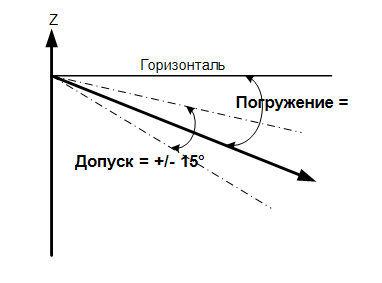
В этом случае значения погружения положительны вниз, а горизонталь = 0. При выполнении двумерных расчетов оставьте значение погружения равным 0, то есть, если переменная Z не указана.
Уменьшить пропускную способность в 2 раза
Это поле используется для определения расстояния в метрах, которое является максимальной шириной конуса или призмы, определяемой настройкой допуска, применяемой к погружению направления поиска.
Если указаны 2D полувариограммы (без определения поля Z в форме полувариограмм), группа погружения будет отключена.
Шаг (лаг)
Интервал и количество интервалов
Вы должны указать размер Интервала и Количество интервалов для контроля за значениями полувариограмм. В геостатистике интервал называется Лагом.
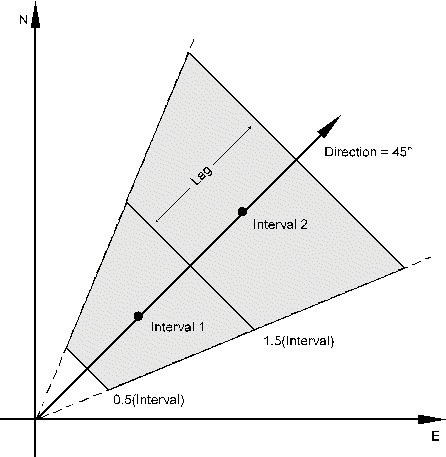
Направленные полувариограммы группируют пробы по интервалам расстояния. Пары проб на расстояниях, равных произведению номера интервала и интервала плюс или минус половина интервала, включаются в расчет для объема поиска.
Максимальное расстояние, охваченное поиском данных является произведением величины интервала на число интервалов. Обычно это расстояние примерно равно половине координатного диапазона пробы для данного направления.
![]() Кнопку автоматического расчета можно использовать для расчета соответствующих значений параметров Размер и Количество.
Кнопку автоматического расчета можно использовать для расчета соответствующих значений параметров Размер и Количество.
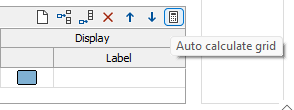
Режим просмотра
Режим просмотра
После того, как вы введете азимут и наклон для каждого направления поиска, вы должны определить, как они будут выглядеть в просмотре. Вы можете не использовать режим просмотра, если хотите временно отключить направление, чтобы упростить просмотр.
Одну или несколько следующих опций можно выбрать, чтобы контролировать график каждой отображенной полувариограммы:
- Линия: отображение простой линии в графике Соответствующий символ маркера появится на каждом интервале расстояния. Его размер будет пропорционален числу пар в этом интервале.
- Масштаб: отображение отмасштабированных символов. Значение интервала полувариограммы для азимута масштабируется относительно количества проб в интервале.
- Пары: опция просмотра Пары выводит символ фиксированного размера с числом пар, изображенных рядом с символом.
- Столбцы Если эта опция активирована, в просмотр будут выведены столбцы, представляющие количество пар в пределах каждого бина, под основным графиком.
- Пары Если эта опция активирована, будет помечено количество пар в пределах каждого бина, под основным графиком. Эту опцию можно использовать независимо от функции Столбцы.
Маркер
Выберите символ-маркер для каждой полувариограммы. В выпадающем списке вам доступен набор стандартных символов маркеров (Круг, Квадрат, Ромб, Треугольник, Пятиугольник, Шестиугольник, Звезда, Треугольник. Плюс, Крест).
Цвет
Для каждой полувариограммы дважды щелкните кнопку Цвет (или нажмите F3), чтобы отобразить цветовую палитру для выбора.
Модель
Чтобы подвести итог по окончательной модели, часто полезно отображать исходные данные наряду с экспериментальными вариограммами. Двойным нажатием на иконку набора форм выберете Модель, которая наиболее похожа на экспериментальную модель вариограммы, которую вы задали. Сделав это, вы можете определить характеристики модели, изменив ее коэффициенты. Смотрите: Модель полувариограммы
Как только вы будете удовлетворены соответствием, сохраните все параметры модели в другой набор форм.
Метки
При желании задайте метку для каждой полувариограммы. Вы можете использовать флажок Показать метки направления во вкладке Просмотр, в диалоговом окне Полувариограммы, чтобы показать или скрыть метки.

Template
The Template button is only available for Template Forms. Template Forms inherit saved or previously used values.
Click the Template button to select and open a saved form set template.
Load Template
Click the Load Template button to select and open a saved template to populate the fields of the form.
Save Template
Click the Save Template button to save the details of the current form as a template that can be loaded at a later time.
Manage
Click the Manage button to open the Template Forms manager which can be used to open, save, delete, import and export the template forms for your project.
Undo and Redo
Click Undo (CTRL + Z) to undo recent changes in the form. After an Undo, click Redo (CTRL + Y) to restore the last change that was undone.
Collapse
Collapse (roll-up) the form to preview a chart, or preview the results of an operation in Vizex, or obtain input values from Vizex, the Property Window, the File Editor, or the Plot Editor.
Закрыть
Нажмите на кнопку Закрыть для возврата в главное диалоговое окно Настройка.